画面について
ホーム画面の見かた
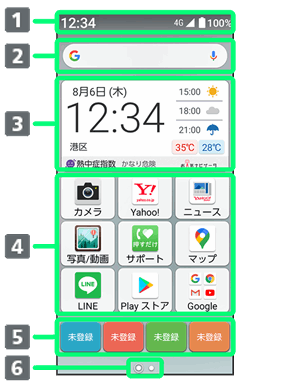
| 名称 | 説明 | |
|---|---|---|
| 下にフリックすると、通知パネルを表示します。 | ||
| インターネットで情報を検索します。 | ||
| 時刻/天気を表示します。現在地周辺の3時間ごとの天気情報が表示されます。また季節によって、熱中症/インフルエンザ指数が表示され確認することができます。表示は4~9月は熱中症指数、10~3月はインフルエンザ指数に切り替わります。なお、熱中症/インフルエンザ指数は現在地が海外の場合、表示されません。 | ||
| タップするとアプリを起動します。 フォルダにまとめられているアプリもあります。 |
||
| よく使う連絡先を登録し、かんたんな操作で電話をかけたり、メールやSMSを送信できます。 | ||
| ホーム画面の現在の位置を示します。 |
ホーム画面シートを切り替える
ホーム画面を左右にフリックすると、ホーム画面シートを切り替えることができます。
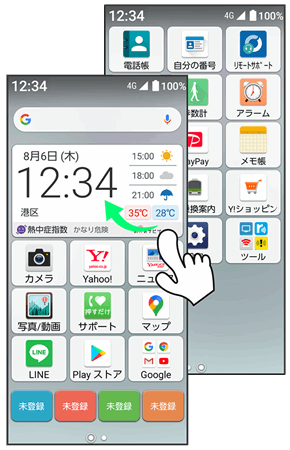
縦画面と横画面
画面の自動回転を有効にしているときは本機を横向きに回転させると、自動的に表示画面も横表示に切り替わります。
- 表示中の画面によっては、本機の向きを変えても横表示されない場合があります。
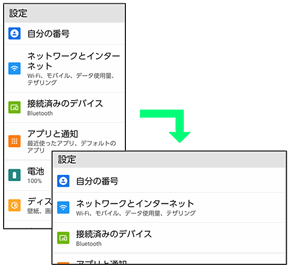
画面メモを利用する
インターネットの利用中などに、気になった情報があったら画面メモ(スクリーンショット)を利用すると便利です。画面下部の画面メモ![]() この画面を保存すると操作することで、表示している画面を保存します。
この画面を保存すると操作することで、表示している画面を保存します。
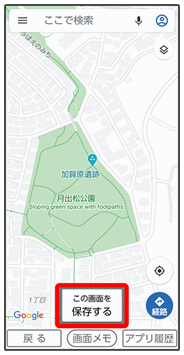
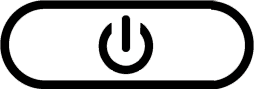 (電源キー)と
(電源キー)と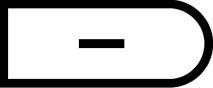 (音量小キー)を同時に長押ししても、画面メモを保存できます。
(音量小キー)を同時に長押ししても、画面メモを保存できます。- 保存した画面メモは、
 (写真/動画)などから確認することができます。
(写真/動画)などから確認することができます。 - アプリや機能によっては、スクリーンショットを撮ることができない場合があります。
壁紙を変更する
 ホーム画面のアイコンがない場所をロングタッチ
ホーム画面のアイコンがない場所をロングタッチ
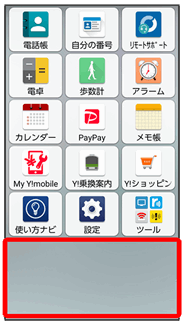
 壁紙設定
壁紙設定
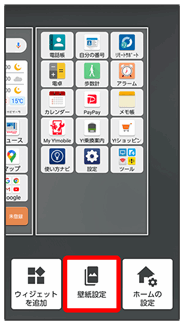
 壁紙を選択
壁紙を選択 壁紙に設定
壁紙に設定 ホーム画面/スタート画面/ホーム画面とスタート画面
ホーム画面/スタート画面/ホーム画面とスタート画面
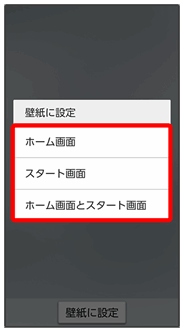
壁紙が設定されます。
アイコンを並べ替える
ホーム画面のアイコンを並べ替えることができます。
 ホーム画面で対象のアイコンをロングタッチ
ホーム画面で対象のアイコンをロングタッチ
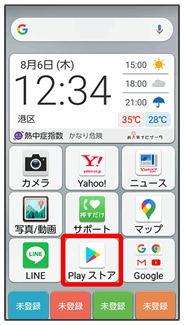
 移動したい場所にドラッグ
移動したい場所にドラッグ
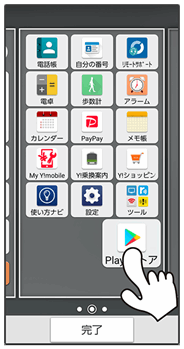
- ほかのページの表示までドラッグすると、ほかのページに移動させることができます。
- フォルダに入れたいアイコンをロングタッチして、同じフォルダに入れたいアイコンの上までドラッグすると、フォルダを作成できます。
 完了
完了
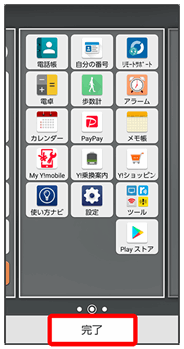
アイコンの位置が保存されます。
ウィジェットを追加する
追加できるウィジェットは次のとおりです。
| 項目 | 説明 | |
|---|---|---|
| アラーム | アラームを表示します。 | |
| お天気ナビゲータ | お天気ナビゲータを表示します。 | |
| カレンダー | カレンダーを表示します。 | |
| ドライブ | Google ドライブ™を利用できます。 | |
| マップ | マップを利用できます。 | |
| メモ帳 | メモを選択して表示します。 | |
| 写真/動画 | 写真/動画を表示します。 | |
| 設定 | 設定内の項目へのショートカットを作成します。 | |
| 天気 | 天気を表示します。 | |
| 電話帳 | 指定した連絡先の表示や、連絡先へメール送信、発信ができます。 | |
| 歩数計 | 歩数計を利用できます。 | |
| Chrome | Chromeの検索バーやブックマークを表示します。 | |
| Gmail | 指定したラベルのメールを確認したり、メールを作成できます。 | |
| 情報を検索できます。 | ||
| LINE | LINEを利用できます。 | |
| Y!乗換案内 | Y!乗換案内を利用できます。 | |
| Yahoo! | Yahoo!のブックマークを表示します。 | |
| YouTube Music | 音楽の再生や一時停止などの操作ができます。 |
 ホーム画面のアイコンがない場所をロングタッチ
ホーム画面のアイコンがない場所をロングタッチ
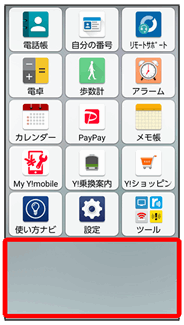
ホーム画面の設定画面が表示されます。
 ウィジェットを追加
ウィジェットを追加
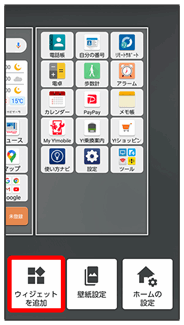
 ウィジェットをロングタッチし、追加したいページへドラッグ
ウィジェットをロングタッチし、追加したいページへドラッグ 完了
完了
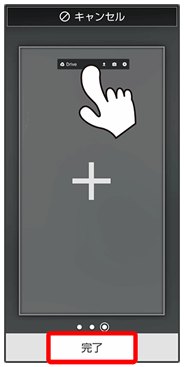
ウィジェットが追加されます。
- ウィジェットをタップしてもページにウィジェットを追加できます。
- 追加するウィジェットによっては、以降も操作が必要な場合があります。画面の指示に従って操作してください。
- ウィジェットによっては、ホーム画面でロングタッチするとウィジェットのサイズ変更ができます。
- 追加操作を途中で中止する場合は、画面上部のキャンセルまでドラッグします。
 ホーム画面のアレンジ時の操作
ホーム画面のアレンジ時の操作
ウィジェットやアイコンを移動する
 ホーム画面で対象のアイテムをロングタッチ
ホーム画面で対象のアイテムをロングタッチ 移動したい場所にドラッグ
移動したい場所にドラッグ 完了
完了
ウィジェットやアイコンを削除する
 ホーム画面で対象のアイテムをロングタッチ
ホーム画面で対象のアイテムをロングタッチ 削除へドラッグ
削除へドラッグ 完了
完了
フォルダを追加する
 ホーム画面でフォルダに入れたいアイコンをロングタッチ
ホーム画面でフォルダに入れたいアイコンをロングタッチ

 同じフォルダへ入れたいアイコンの上にドラッグ
同じフォルダへ入れたいアイコンの上にドラッグ

 完了
完了
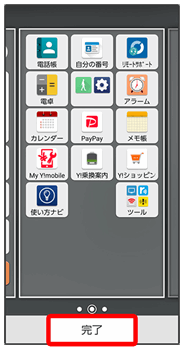
フォルダが追加されます。
 フォルダ名を変更する
フォルダ名を変更する
 ホーム画面で対象のフォルダをタップ
ホーム画面で対象のフォルダをタップ ウィンドウ上部のタイトルバーをタップ
ウィンドウ上部のタイトルバーをタップ フォルダ名を入力
フォルダ名を入力 OK
OK